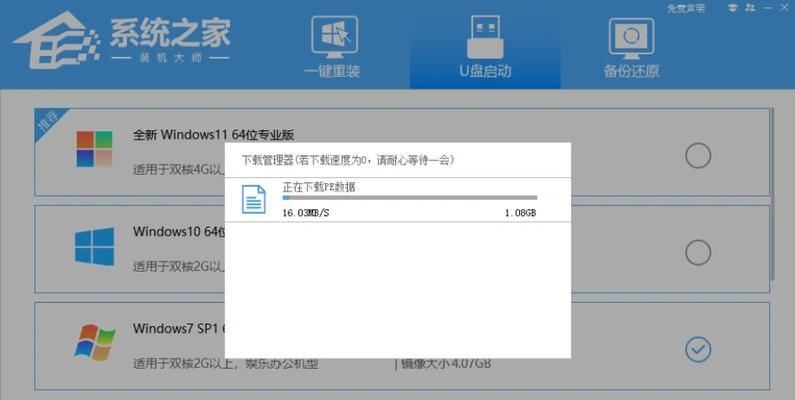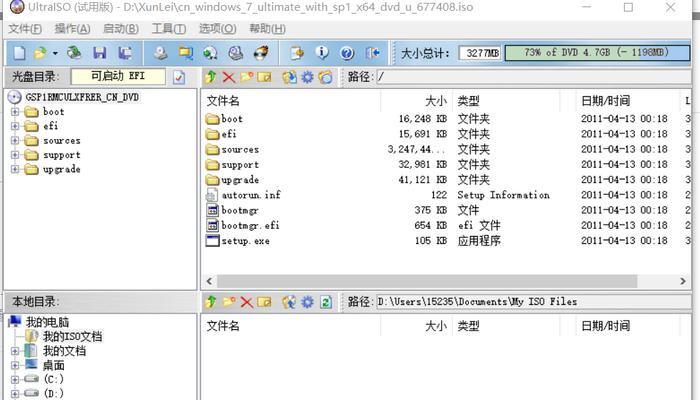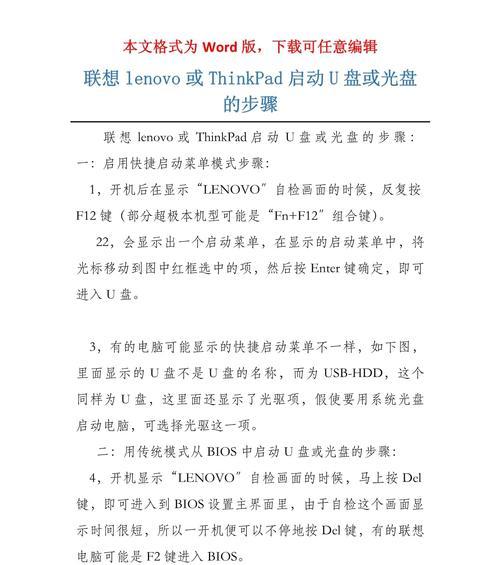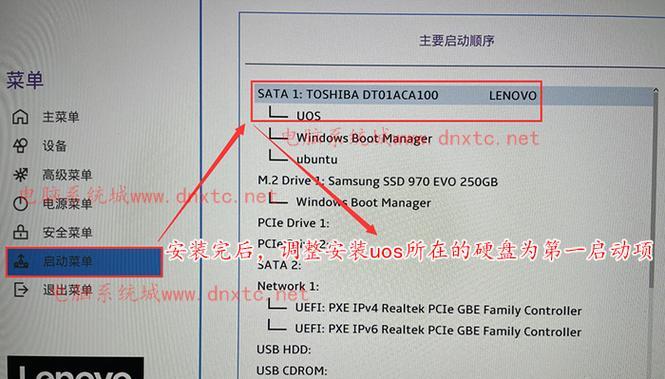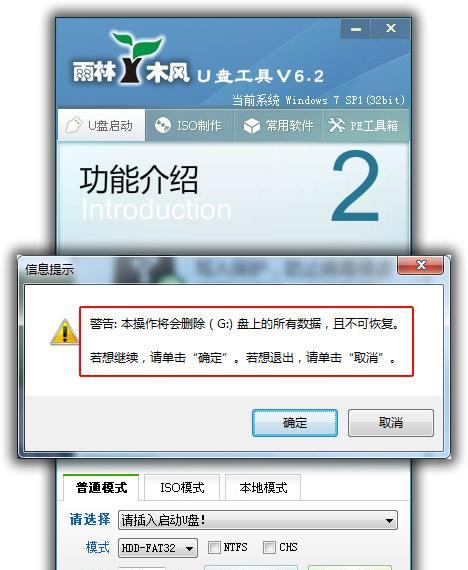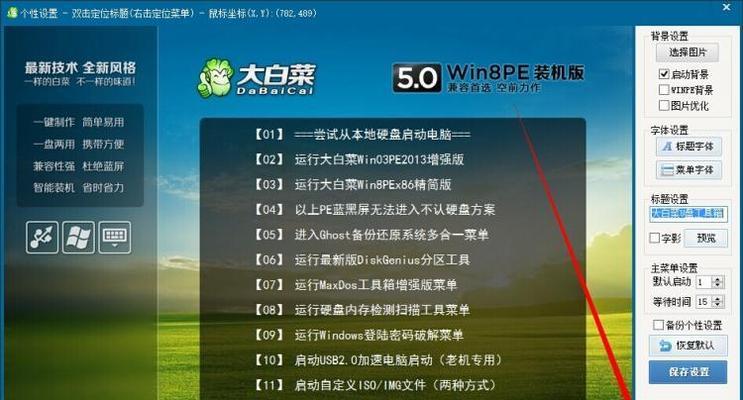在某些情况下,我们可能需要重新安装WindowsXP系统,而使用U盘制作启动盘可以方便快捷地完成这一任务。本文将详细介绍如何使用U盘制作启动盘并安装WindowsXP系统。
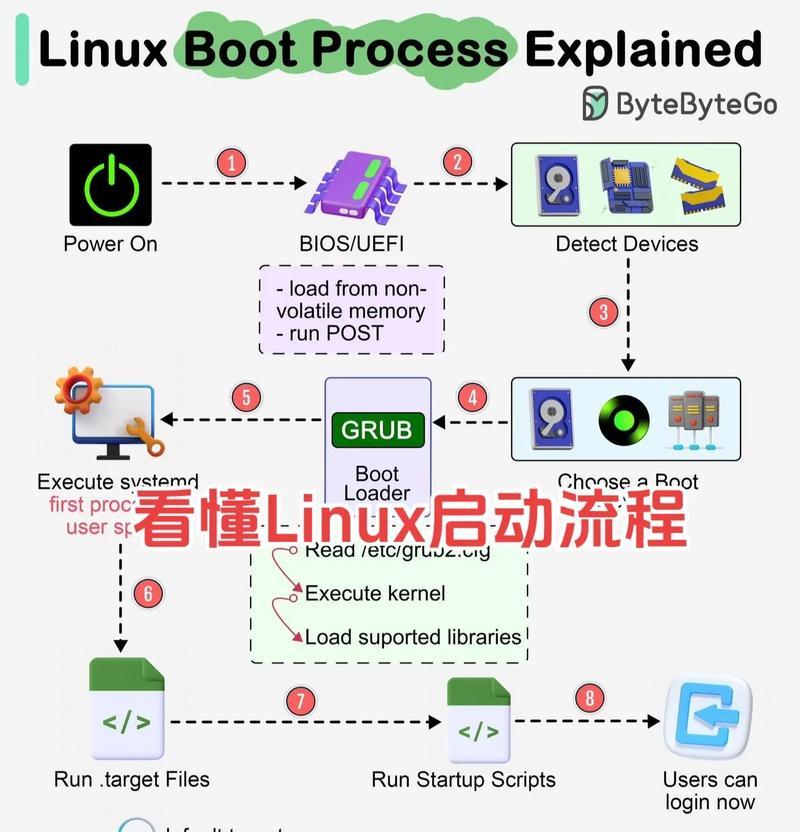
标题和
1.准备工作

在开始之前,我们需要准备一个空白的U盘(容量不小于4GB)和一个可用的WindowsXP安装镜像文件。
2.下载和安装制作工具
我们需要下载一个U盘制作工具,比如Rufus。安装该工具后,打开并准备好使用。

3.插入U盘并打开Rufus
将准备好的U盘插入电脑的USB接口,并打开已安装好的Rufus工具。
4.选择U盘和镜像文件
在Rufus工具中,选择正确的U盘设备,并在"引导选择"选项中浏览并选择WindowsXP镜像文件。
5.设置分区方案和文件系统
在"分区方案"选项中,选择"MBR分区方案"以兼容WindowsXP系统,并在"文件系统"选项中选择"NTFS"以支持较大的文件。
6.开始制作启动盘
一切准备就绪后,点击"开始"按钮开始制作U盘启动盘。这个过程可能需要一些时间,请耐心等待。
7.设置电脑启动顺序
制作完成后,重启电脑并进入BIOS设置界面,将U盘设置为第一启动设备。
8.进入WindowsXP安装界面
重启电脑后,系统将从U盘启动,进入WindowsXP安装界面。按照提示进行操作,选择语言、时区等设置。
9.格式化和分区
在安装界面中,选择要安装WindowsXP系统的分区,并进行格式化操作。请注意备份重要数据,因为格式化会清空该分区。
10.安装系统文件
选择安装WindowsXP系统的分区后,系统将自动开始复制安装文件,并在之后重启电脑。
11.完成系统设置
重启后,系统将继续安装过程,并要求您进行一些设置,如输入计算机名称、管理员密码等。
12.安装驱动程序
完成系统设置后,我们需要安装相应的驱动程序,以确保硬件的正常运行。
13.更新和激活
在安装驱动程序之后,我们需要联网更新系统并激活WindowsXP。
14.安装常用软件和配置
在更新和激活系统后,我们可以根据个人需求安装一些常用的软件,并进行相应的配置。
15.完成安装
至此,我们已成功使用U盘制作启动盘并安装了WindowsXP系统。现在可以开始享受新系统带来的便利和功能。
通过本文的教程,我们了解了如何使用U盘制作启动盘并安装WindowsXP系统。这种方法简便快捷,适用于没有光驱设备或需要迅速安装系统的情况。希望本文对您有所帮助!